Samsung SGH-I320 User Manual [it]
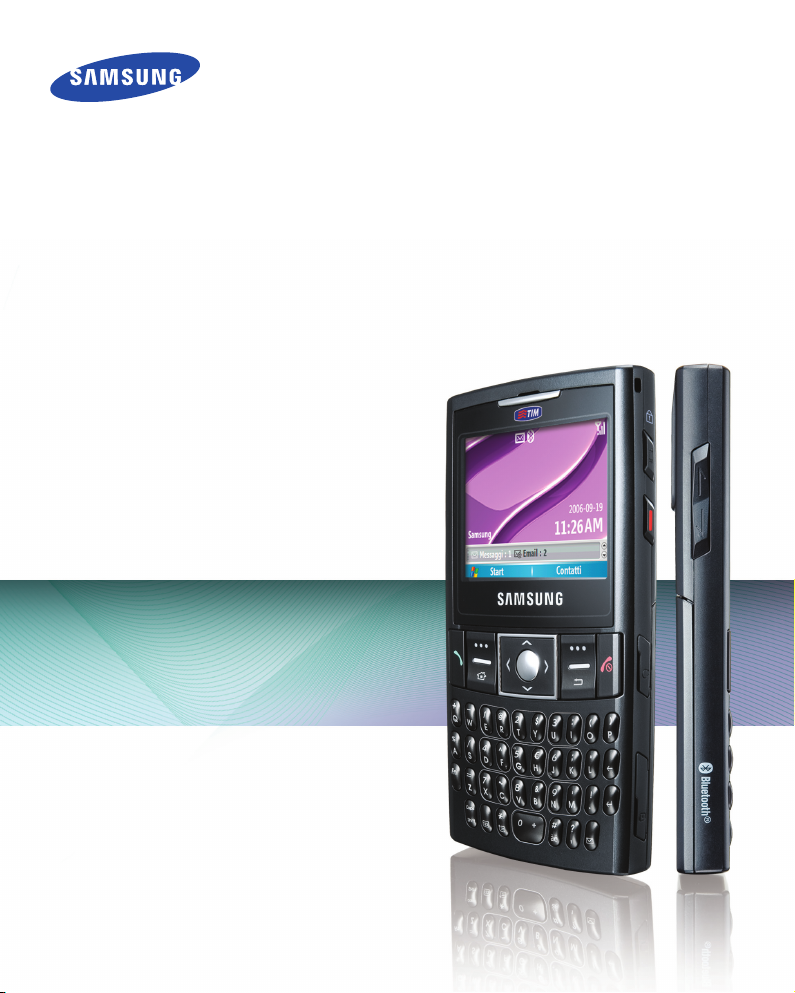
Smartphone
SGH-i320N
Manuale dell'utente
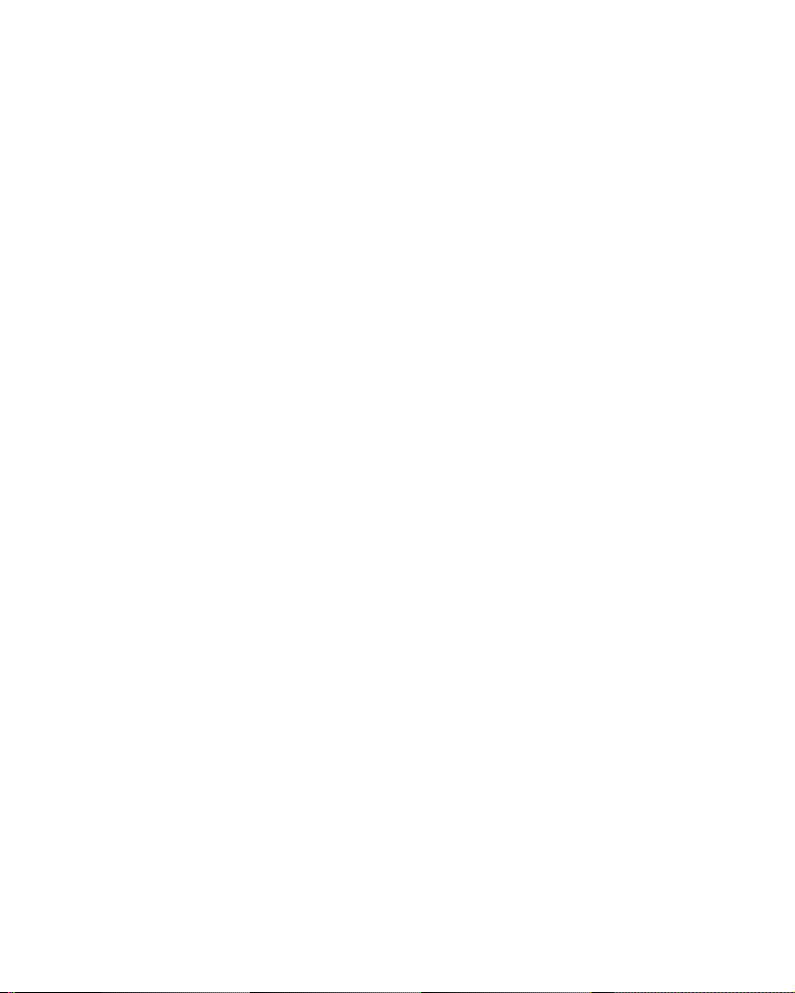
Sommario
Importanti precauzioni di sicurezza . . . . . . . . . . . . . . . 5
CAPITOLO 1 Operazioni preliminari
Contenuto della confezione . . . . . . . . . . . . . . . . . . . . 7
Elementi del telefono . . . . . . . . . . . . . . . . . . . . . . . . . 8
Installazione della scheda SIM . . . . . . . . . . . . . . . . . . 12
Installazione della batteria . . . . . . . . . . . . . . . . . . . . . 14
Ricarica del telefono . . . . . . . . . . . . . . . . . . . . . . . . . 16
Accensione e spegnimento del telefono . . . . . . . . . . . . 17
CAPITOLO 2 Elementi di base
Utilizzo del desktop . . . . . . . . . . . . . . . . . . . . . . . . . . 18
Schermata del menu Start . . . . . . . . . . . . . . . . . . . . . 22
Immissione di testo . . . . . . . . . . . . . . . . . . . . . . . . . . 24
Personalizzazione del telefono . . . . . . . . . . . . . . . . . . 25
Blocco dei tasti . . . . . . . . . . . . . . . . . . . . . . . . . . . . . 36
Utilizzo del Program Launcher . . . . . . . . . . . . . . . . . . 37
Utilizzo di una scheda di memoria opzionale . . . . . . . . . 38
Aggiunta e rimozione di programmi . . . . . . . . . . . . . . 40
Gestione dei certificati . . . . . . . . . . . . . . . . . . . . . . . . 42
Ripristino del telefono . . . . . . . . . . . . . . . . . . . . . . . . 43
Utilizzo della guida in linea . . . . . . . . . . . . . . . . . . . . . 45
SIM AT (Toolkit di applicazioni per la SIM) . . . . . . . . . . 45
CAPITOLO 3 Sincronizzazione
Installazione di ActiveSync . . . . . . . . . . . . . . . . . . . . . 46
Personalizzazione delle impostazioni di connessione . . . 47
Connessione del telefono al computer . . . . . . . . . . . . . 48
Sincronizzazione di informazioni . . . . . . . . . . . . . . . . . 50
Personalizzazione delle impostazioni
di sincronizzazione . . . . . . . . . . . . . . . . . . . . . . . . . . 51
2

Sommario
CAPITOLO 4 Funzioni del telefono
Attivazione e disattivazione delle funzioni del telefono . . 54
Utilizzo della schermata di composizione . . . . . . . . . . . 55
Esecuzione di una chiamata . . . . . . . . . . . . . . . . . . . . 55
Funzioni avanzate di chiamata . . . . . . . . . . . . . . . . . . 56
Risposta o rifiuto di una chiamata . . . . . . . . . . . . . . . . 58
Opzioni durante una chiamata . . . . . . . . . . . . . . . . . . 59
Funzioni relative alla chiamata . . . . . . . . . . . . . . . . . . 61
Personalizzazione delle funzioni del telefono . . . . . . . . . 66
CAPITOLO 5 Messaggistica, Internet e Messenger
Messaggistica . . . . . . . . . . . . . . . . . . . . . . . . . . . . . . 71
Internet Explorer . . . . . . . . . . . . . . . . . . . . . . . . . . . 88
Browser WAP . . . . . . . . . . . . . . . . . . . . . . . . . . . . . . 92
Pocket MSN . . . . . . . . . . . . . . . . . . . . . . . . . . . . . . . 96
CAPITOLO 6 Agenda
Contatti . . . . . . . . . . . . . . . . . . . . . . . . . . . . . . . . . 102
Calendario . . . . . . . . . . . . . . . . . . . . . . . . . . . . . . . 109
Scadenza . . . . . . . . . . . . . . . . . . . . . . . . . . . . . . . . 113
Attività . . . . . . . . . . . . . . . . . . . . . . . . . . . . . . . . . 115
Note vocali . . . . . . . . . . . . . . . . . . . . . . . . . . . . . . . 117
Sveglia . . . . . . . . . . . . . . . . . . . . . . . . . . . . . . . . . 118
Fusi orari . . . . . . . . . . . . . . . . . . . . . . . . . . . . . . . . 120
CAPITOLO 7 Multimedialità
Fotocamera . . . . . . . . . . . . . . . . . . . . . . . . . . . . . . 121
Windows Media Player . . . . . . . . . . . . . . . . . . . . . . . 128
Immagini e video . . . . . . . . . . . . . . . . . . . . . . . . . . 138
3
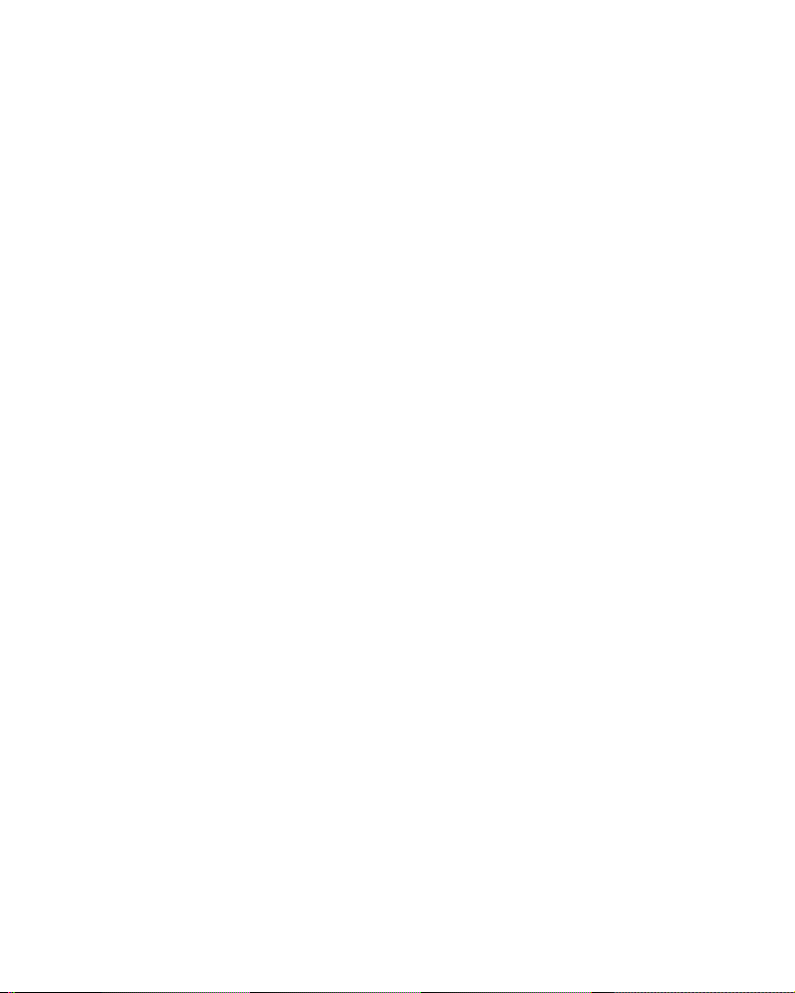
CAPITOLO 8 Altri programmi
Giochi . . . . . . . . . . . . . . . . . . . . . . . . . . . . . . . . . . 142
Calcolatrice . . . . . . . . . . . . . . . . . . . . . . . . . . . . . . 143
Convertitore . . . . . . . . . . . . . . . . . . . . . . . . . . . . . . 144
Cronometro . . . . . . . . . . . . . . . . . . . . . . . . . . . . . . 145
Comandi vocali . . . . . . . . . . . . . . . . . . . . . . . . . . . . 145
Picsel Viewer . . . . . . . . . . . . . . . . . . . . . . . . . . . . . 149
Gestione file . . . . . . . . . . . . . . . . . . . . . . . . . . . . . . 153
Gestione SIM . . . . . . . . . . . . . . . . . . . . . . . . . . . . . 156
Gestione applicazioni . . . . . . . . . . . . . . . . . . . . . . . . 158
CAPITOLO 9 Connessione
Trasmissione tramite connessione a infrarossi . . . . . . 160
Trasmissione con Bluetooth . . . . . . . . . . . . . . . . . . . 163
Collegamento modem . . . . . . . . . . . . . . . . . . . . . . . 166
Connessione a Internet o alla rete . . . . . . . . . . . . . . 167
CAPITOLO 10 Risoluzione dei problemi
Problemi generali . . . . . . . . . . . . . . . . . . . . . . . . . . 174
Problemi di chiamata . . . . . . . . . . . . . . . . . . . . . . . . 177
Problemi di alimentazione e di ricarica . . . . . . . . . . . . 179
Problemi con le applicazioni . . . . . . . . . . . . . . . . . . . 181
Sommario
CAPITOLO 11 Norme di conformità
Informazioni sulla certificazione SAR . . . . . . . . . . . . . 187
Norme per l'Unione Europea . . . . . . . . . . . . . . . . . . . 188
Importanti informazioni sulla sicurezza . . . . . . . . . . . 189
Precauzioni di sicurezza relative all'alimentatore . . . . . 191
Cura e pulizia . . . . . . . . . . . . . . . . . . . . . . . . . . . . . 192
Accordo di licenza per l'Utente finale Microsoft . . . . . . 195
DESCRIZIONE DI ALTRI DIRITTI E LIMITAZIONI . . . . 197
4
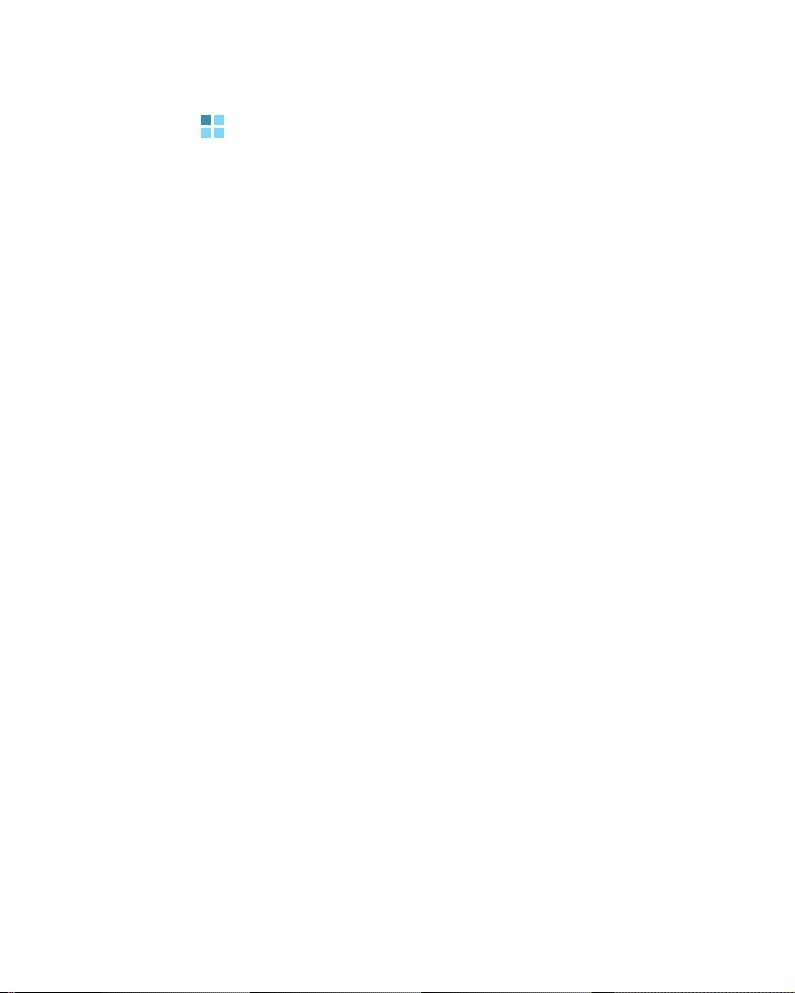
Importanti precauzioni di sicurezza
Prima di usare il telefono, leggere le semplici indicazioni riportate
di seguito. Il loro mancato rispetto può risultare pericoloso o
illegale.
Sicurezza stradale
Non usare il telefono durante la guida di veicoli. Parcheggiare il
veicolo prima di parlare al telefono.
Spegnere il telefono durante il rifornimento di
carburante
Non usare il telefono presso le stazioni di servizio o in prossimità di
carburanti o prodotti chimici.
Spegnere il telefono a bordo degli aerei
I telefoni cellulari possono causare interferenze. Il loro utilizzo a
bordo degli aerei è illegale e pericoloso.
Spegnere il telefono in prossimità di apparecchiature
mediche
Gli ospedali o le strutture ambulatoriali possono adoperare
apparecchi sensibili alle emissioni RF esterne. Rispettare le norme
vigenti.
Interferenze
Tutti i telefoni cellulari possono essere soggetti a interferenze che
ne possono influenzare le prestazioni.
Informarsi su regolamentazioni speciali
Rispettare le eventuali normative speciali in vigore e spegnere
sempre il telefono quando ne è vietato l'uso o quando può causare
interferenze o rappresentare un pericolo.
Impermeabilità
Il telefono non è impermeabile. Mantenerlo asciutto.
5
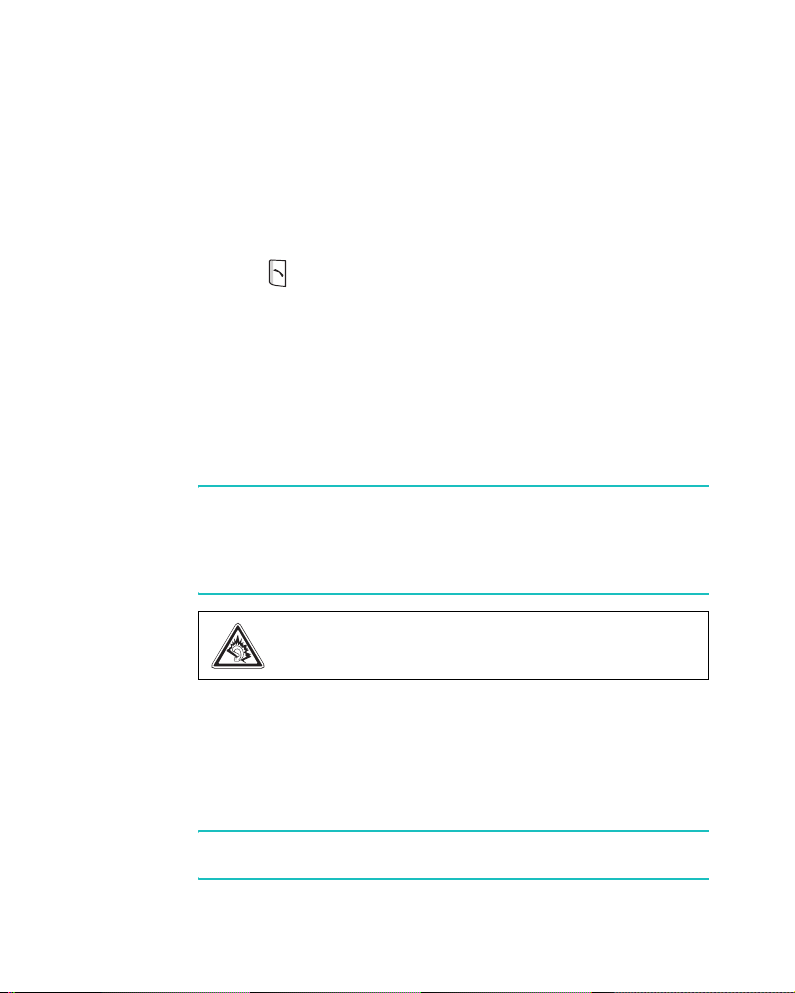
Utilizzo corretto
Usare il telefono solo nella posizione normale (appoggiato
all'orecchio). Evitare di entrare a contatto con l'antenna quando il
telefono è acceso.
Chiamate d'emergenza
Digitare il numero di emergenza del paese in cui ci si trova, quindi
premere .
Tenere il telefono fuori dalla portata dei bambini
Tenere il telefono inclusi tutti gli accessori fuori dalla portata dei
bambini.
Accessori e batterie
Usare solo gli accessori e le batterie approvati da Samsung.
L'impiego di accessori non autorizzati potrebbe provocare danni al
telefono e risultare pericoloso.
ATTENZIONE:
• Rischio di esplosione se si sostituisce la batteria con una di tipo non
adatto.
• Smaltire le batterie usate in base a quanto specificato sulle
istruzioni.
L'ascolto prolungato e ad alto volume tramite auricolare
può danneggiare l'udit
o.
Assistenza qualificata
La riparazione del telefono va effettuata solo da personale
qualificato.
Per ulteriori informazioni sulla sicurezza, vedere "Importanti
informazioni sulla sicurezza" a pagina 189.
Nota
: il telefono e gli accessori illustrati in questo manuale possono
variare in base alla nazione.
6
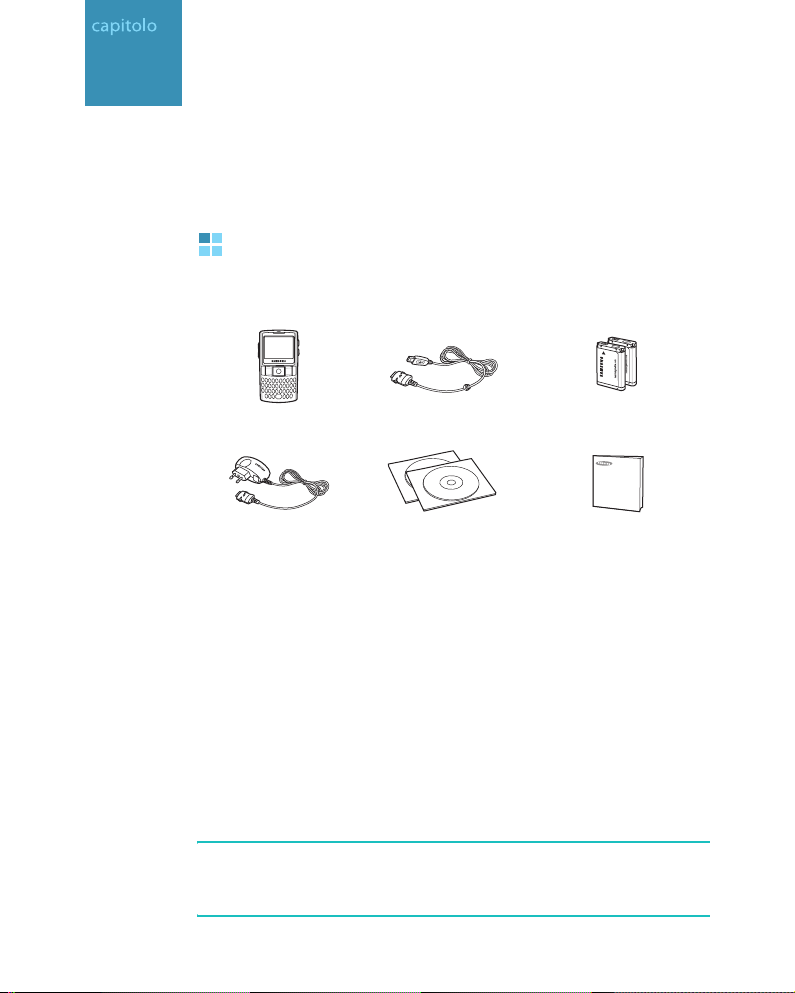
1
Operazioni preliminari
L'acquisto di uno Smartphone è stato un'ottima scelta! Il
presente capitolo illustra la configurazione del telefono, la
ricarica delle batterie e i vari componenti del telefono.
Contenuto della confezione
La confezione contiene quanto segue:
Telefono Cavo dati per PC
Caricabatteria da
viaggio
* Un CD-ROM contiene il software Microsoft ActiveSync, software e
programmi aggiuntivi, l'altro contiene il manuale dell'utente in formato
PDF.
Presso il proprio rivenditore Samsung è inoltre possibile
procurarsi i seguenti accessori per il telefono:
• Caricabatteria per auto • Contenitore batteria
• Batteria standard • Kit vivavoce per auto
• Caricabatteria da viaggio • Auricolare
• Cavo dati per PC • Kit dongle USB Bluetooth
• Auricolare mono e stereo Bluetooth
Nota
: gli elementi forniti con il telefono e gli accessori
disponibili presso il rivenditore Samsung locale possono
variare a seconda del paese e del gestore telefonico.
CD-ROM
*
Guida di riferimento rapido
Bluetooth
Batterie
7
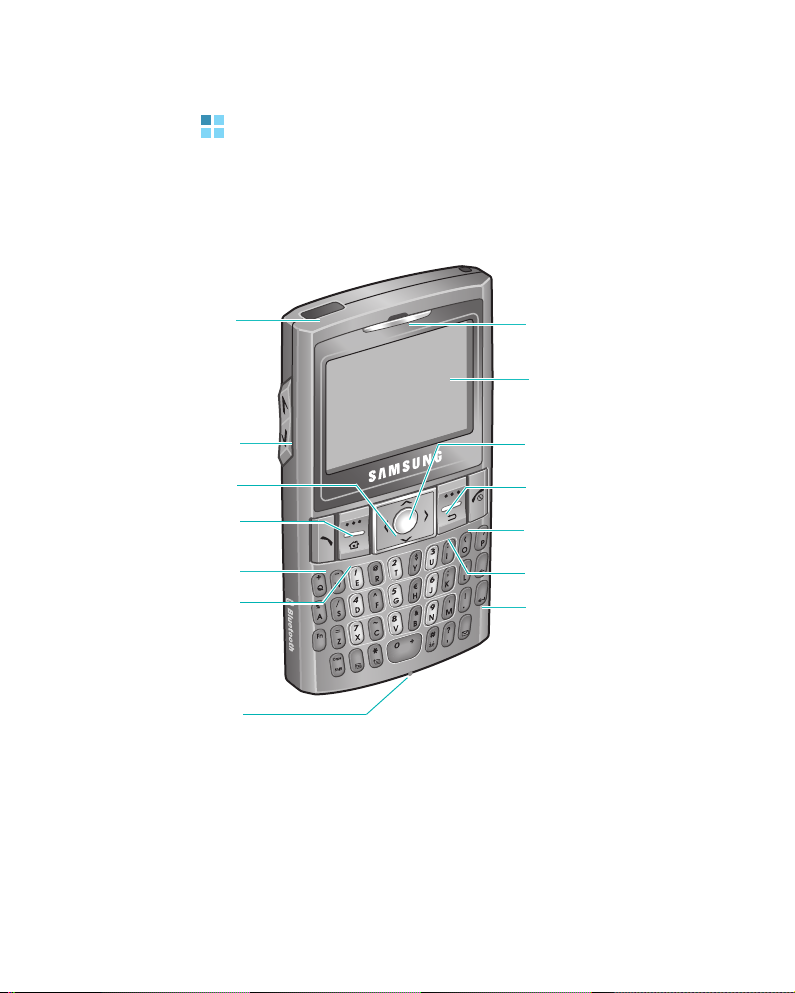
Elementi del telefono
Vista anteriore
Operazioni preliminari
Porta a infrarossi
Tasti del volume
Tast o OK
Tast o di
programmazione
sinistro
Tast o di i n v io
Tast o home
Microfono
Altoparlante
Display
Tasti di spostamento
(Su/Giù/Destra/Sinistra)
Tast o di
programmazione destro
Tasto fine/accensione
o spegnimento
Tasto Indietro/Cancella
Tasti alfanumerici/
funzione speciali
8
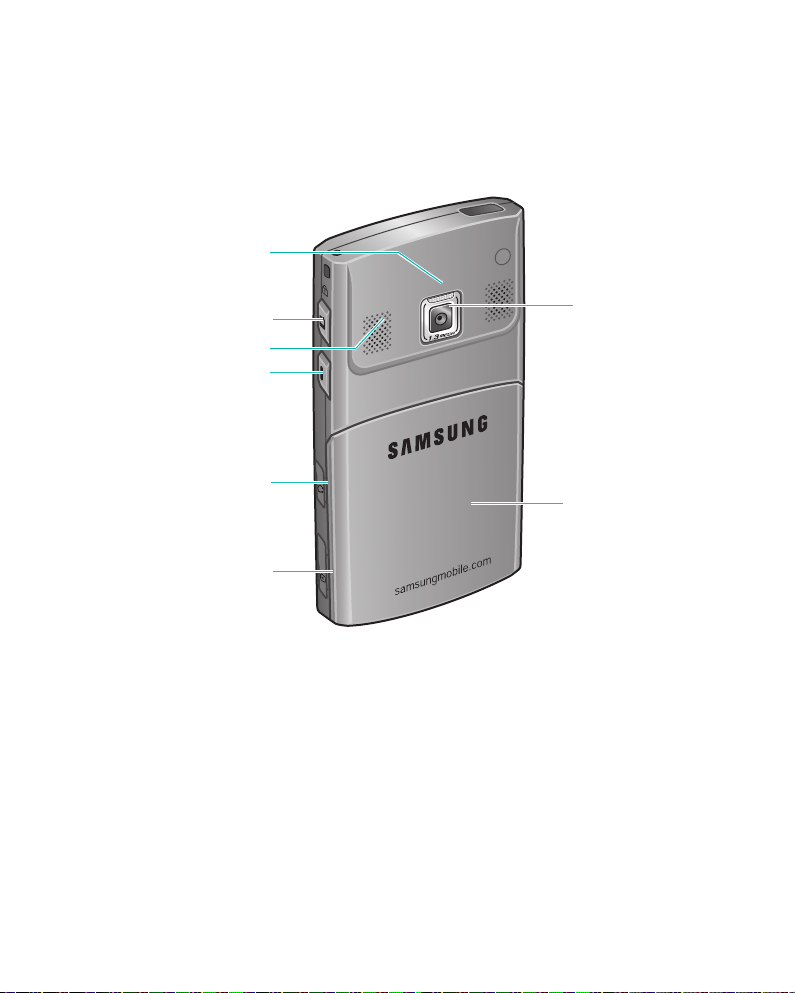
Vista posteriore
Flash fotocamera
Operazioni preliminari
Comandi rapidi/
Blocco tasti
Altoparlante esterno
Tasto fotocamera
Presa auricolare
Presa caricabatteria/
cavo dati per PC
Obiettivo
fotocamera
Coperchio della
batteria
9
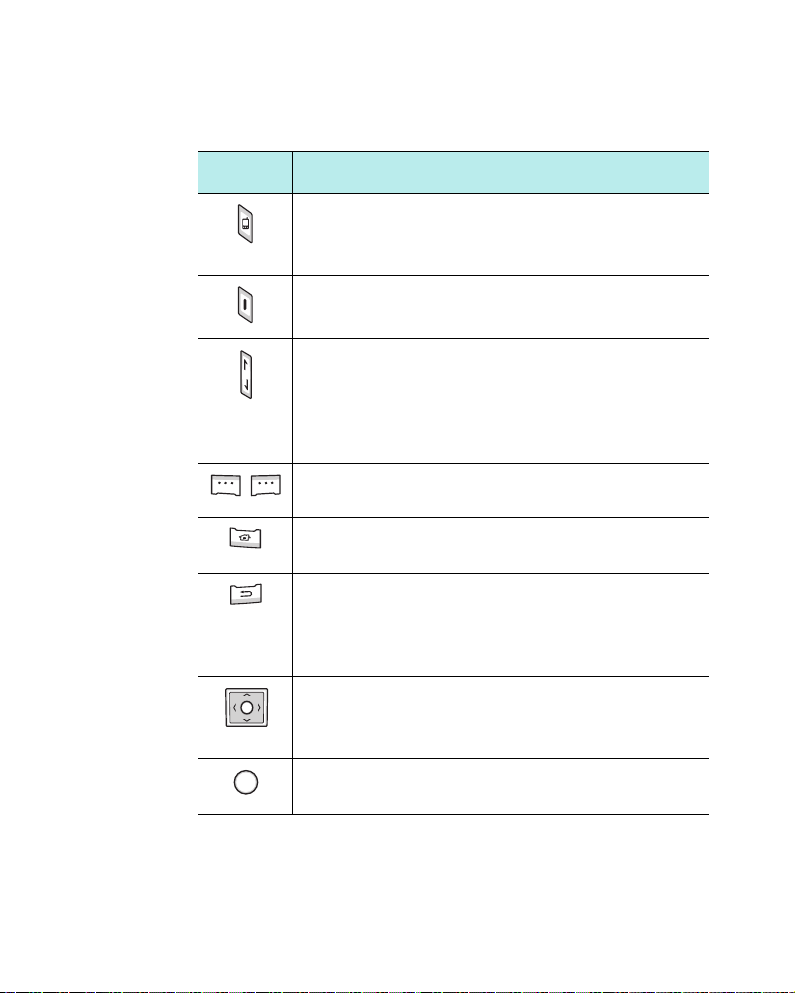
Tasti del telefono
Tasto Descrizione
• Premere per aprire la schermata Comandi
rapidi.
• Tenere premuto per bloccare i tasti.
• Premere per aprire l'applicazione Note vocali.
• Tenere premuto per accendere la fotocamera.
• Premere per regolare il volume
dell'auricolare/altoparlante.
• Premere per disattivare la suoneria all'arrivo
di una chiamata. Tenere premuto per rifiutare
la chiamata.
Premere per eseguire il comando mostrato
sullo schermo sopra il tasto.
Premere per tornare alla schermata iniziale da
un'applicazione.
• Premere per tornare alla schermata
precedente.
• Premere per eliminare i caratteri nel campo di
immissione testo.
• Premere per scorrere un elenco.
• Premere per spostare il cursore in un campo
di immissione testo.
Operazioni preliminari
Premere per confermare la selezione o
l'immissione.
10
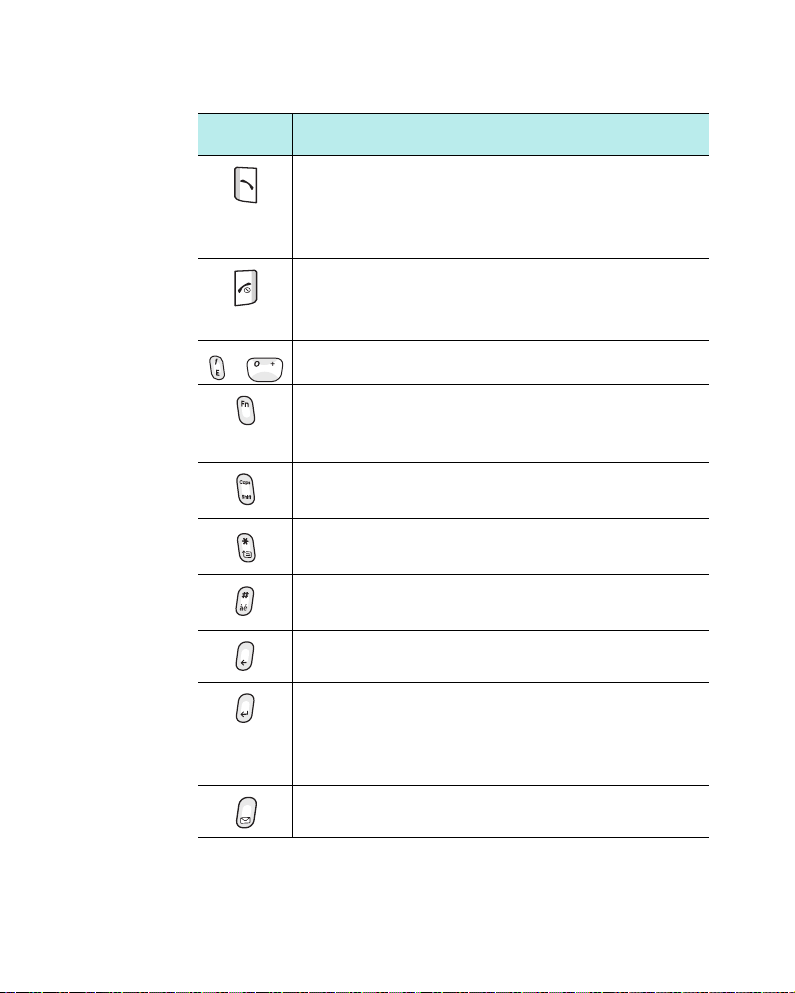
Tasto Descrizione
• Premere per aprire la schermata di
composizione.
• Premere per effettuare o rispondere ad una
chiamata.
• Tenere premuto per accendere o spegnere il
telefono.
• Premere per interrompere una chiamata.
Operazioni preliminari
~
Premere per inserire i numeri e i caratteri.
Nel campo di immissione testo, premere per
passare dai caratteri nella metà inferiore dei
tasti ai caratteri nella metà superiore dei tasti.
Premere per passare da maiuscole a minuscole
e viceversa nel campo di immissione testo.
Premere per cambiare il modo di inserimento
testo.
Tenere premuto per attivare/disattivare il
profilo silenzioso dalla schermata iniziale.
Premere per eliminare i caratteri.
• Premere per confermare la selezione o
l'immissione.
• Premere per iniziare una nuova riga in un
campo di immissione testo.
Premere per aprire l'applicazione Messaggi.
11
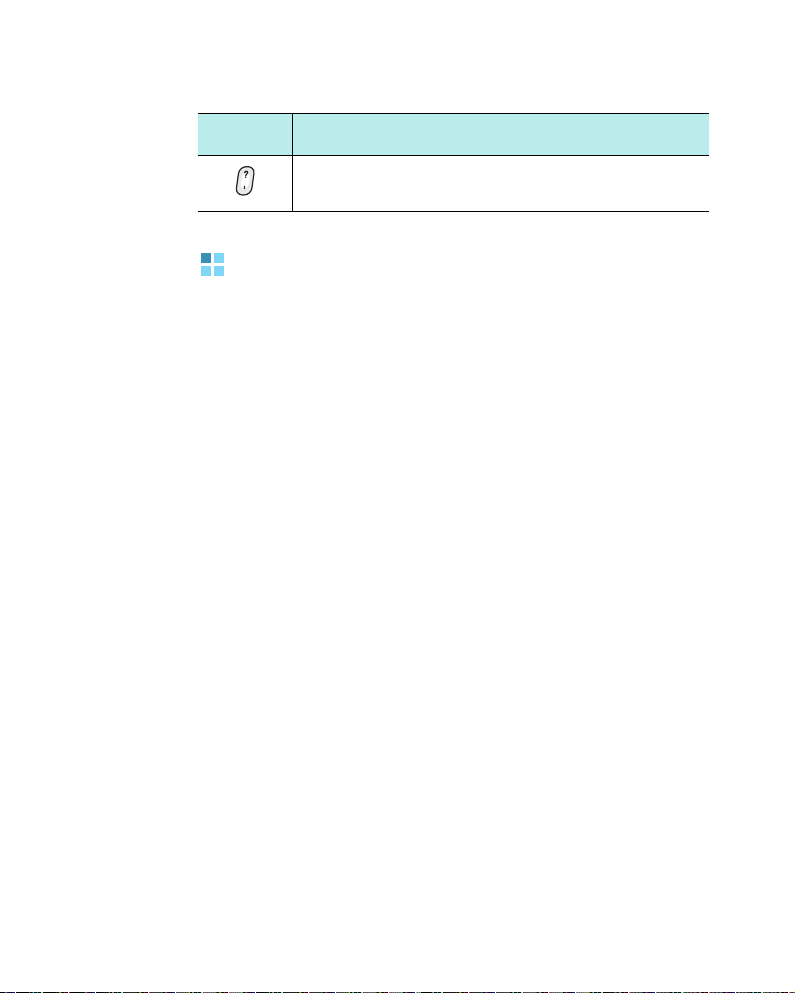
Operazioni preliminari
Tasto Descrizione
Premere per inserire una virgola in un campo di
immissione testo.
Installazione della scheda SIM
Quando si sottoscrive un contratto con un gestore, viene
fornita una scheda SIM contenente i dettagli relativi
all'abbonamento, come il PIN, gli eventuali servizi opzionali
disponibili e molti altri dettagli.
• Tenere tutte le schede SIM lontano dalla portata dei
bambini.
• La scheda SIM e i suoi contatti possono danneggiarsi
facilmente se vengono graffiati o piegati. Fare dunque
attenzione quando si maneggia la scheda.
• Quando si installa la scheda SIM, accertarsi sempre che il
telefono sia spento prima di rimuovere la batteria.
12
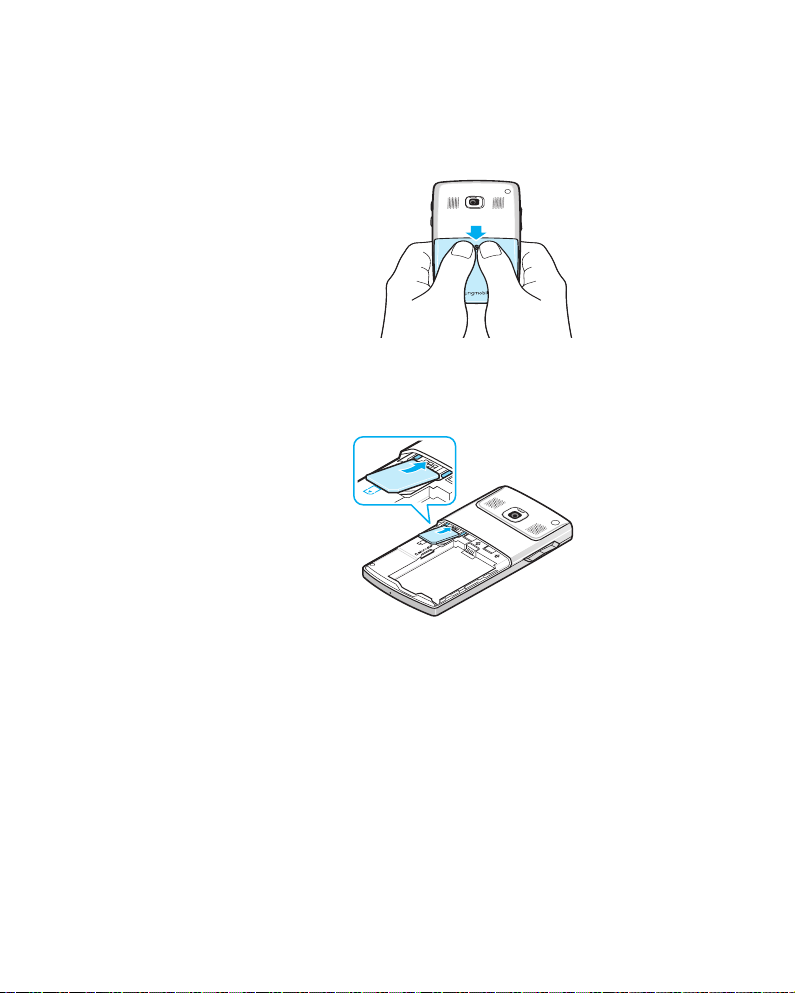
Operazioni preliminari
Inserimento della scheda SIM
1. Rimuovere il coperchio della batteria.
2. Inserire e fare scorrere la scheda SIM sotto le due
linguette, come mostrato, assicurandosi che i contatti
dorati della scheda siano rivolti verso il telefono.
Proseguire con l'installazione della batteria. Consultare
la pagina seguente.
13
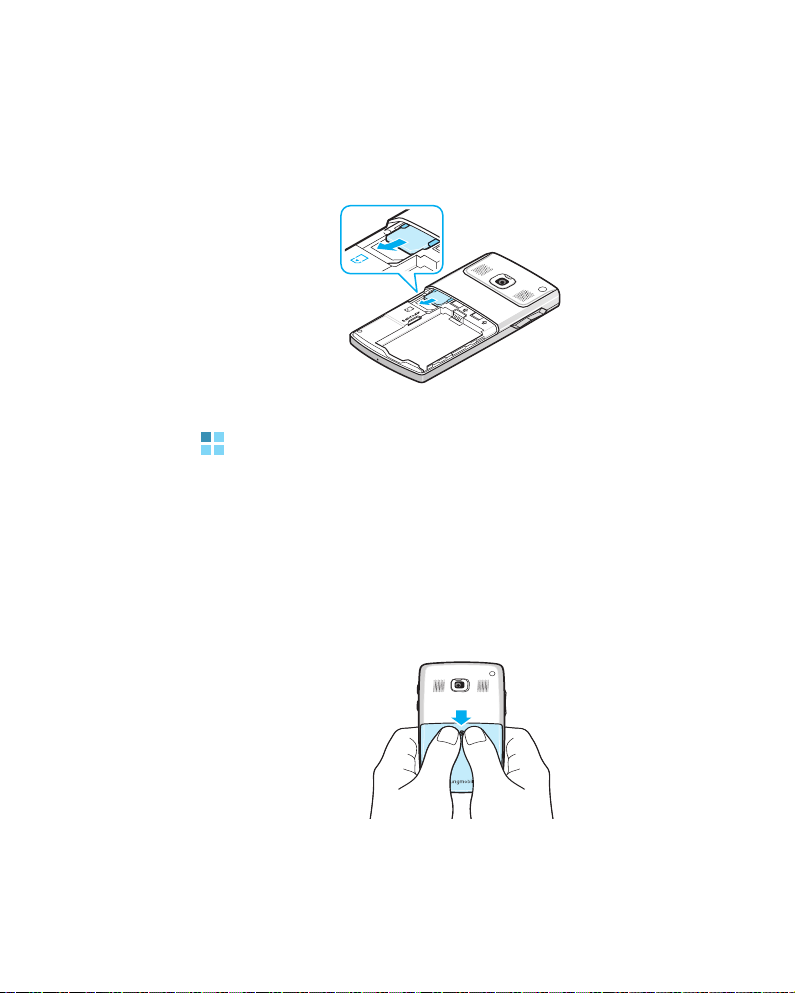
Operazioni preliminari
Rimozione della scheda SIM
Per rimuovere la scheda SIM, farla scorrere come mostrato
nell'illustrazione ed estrarla dall'alloggiamento.
Installazione della batteria
Il telefono è alimentato mediante una batteria ricaricabile
agli ioni di litio. Utilizzare solo batterie e caricabatterie
approvati.
Installazione della batteria
1. Rimuovere il coperchio della batteria.
14
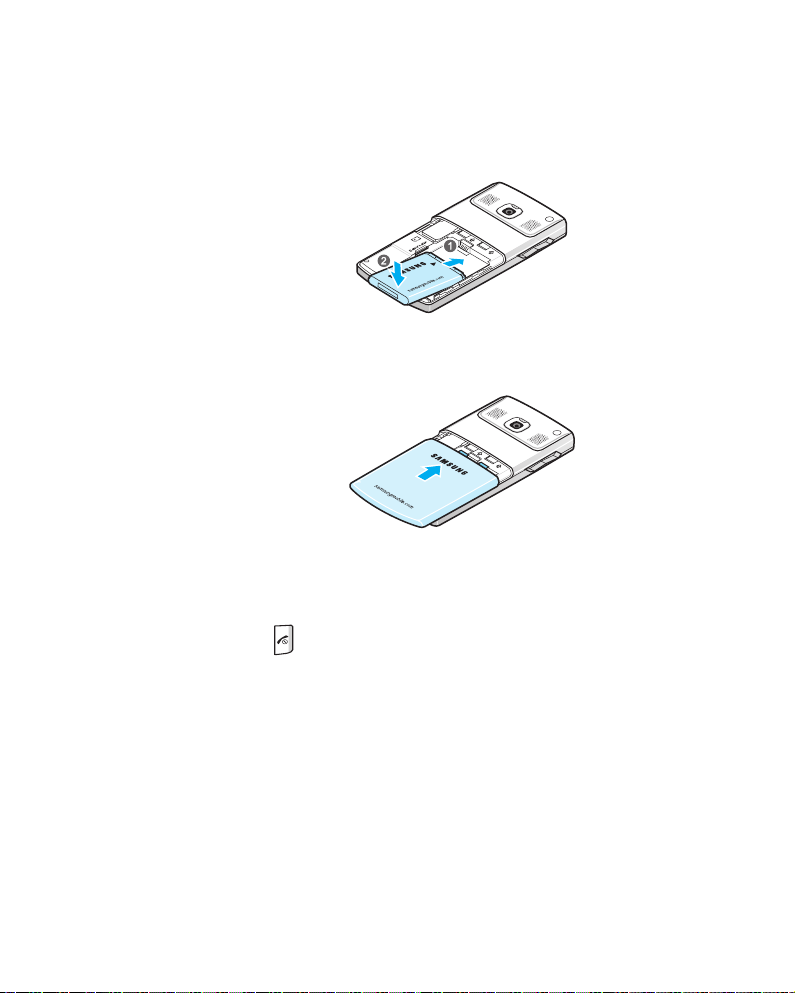
Operazioni preliminari
2. Inserire la batteria nel comparto, con il contatto dorato
rivolto verso la parte superiore del telefono.
3. Chiudere il coperchio della batteria.
Rimozione della batteria
1. Se necessario, spegnere il telefono tenendo premuto il
tasto
l'immagine dello spegnimento.
fino a quando non viene visualizzata
2. Rimuovere il coperchio della batteria.
3. Estrarre la batteria.
15
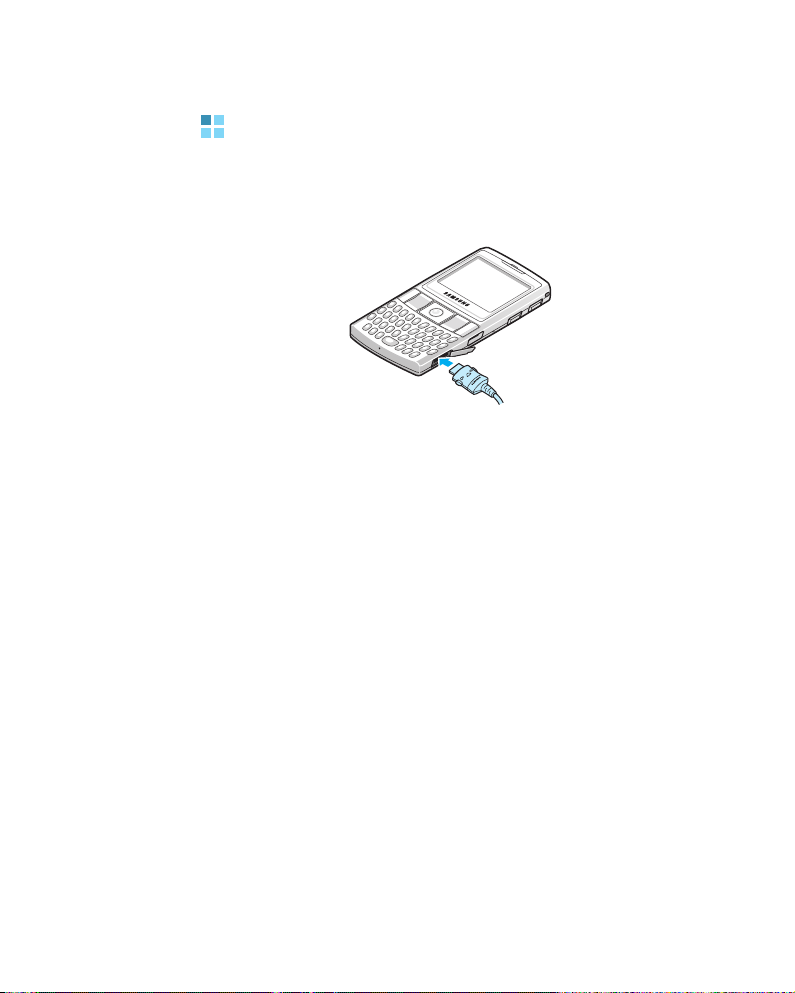
Operazioni preliminari
Ricarica del telefono
1. Collegare il connettore del caricabatteria alla presa sul
lato destro del telefono.
2. Collegare il caricabatteria da viaggio a una presa di
corrente standard AC (220V).
Il LED sul caricabatteria indica l'avanzamento della
ricarica con i seguenti colori:
• Rosso: telefono in fase di ricarica.
• Verde: telefono completamente carico.
• Arancione: il caricabatteria da viaggio non è collegato
correttamente. Verificare il telefono e il caricabatteria.
3. Al termine della ricarica, scollegare il caricabatteria da
viaggio dalla presa di corrente.
16
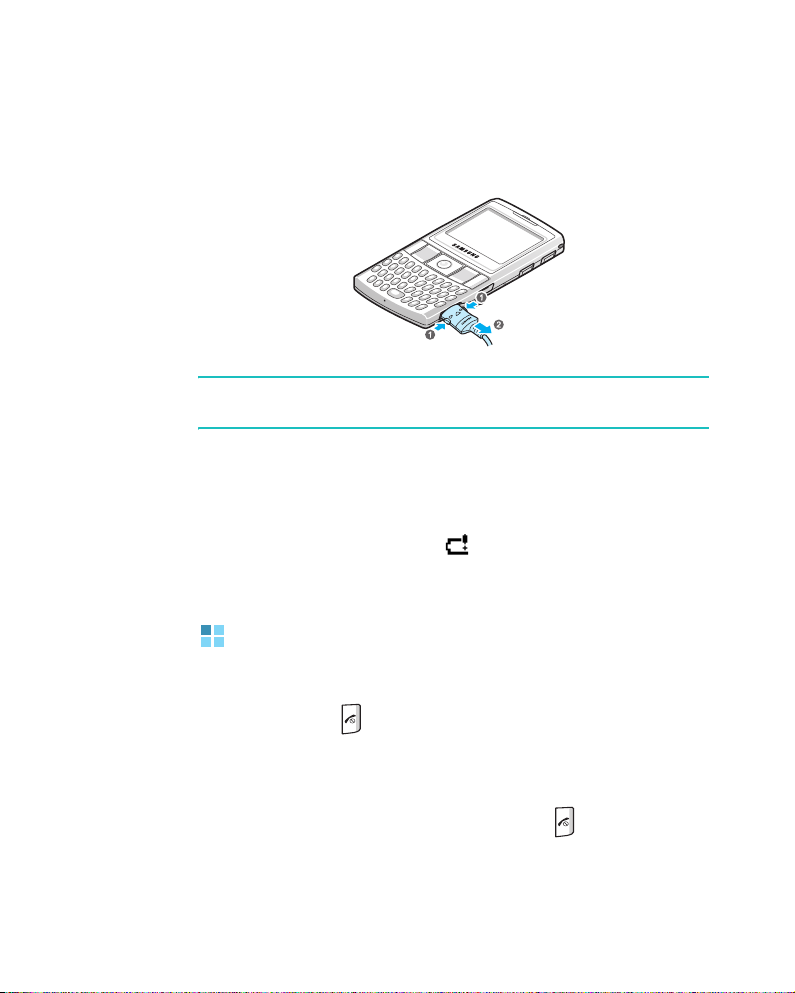
Operazioni preliminari
4. Rimuovere il caricabatterie da viaggio dal telefono
premendo i pulsanti ai lati del connettore ed estraendo
quest'ultimo.
Nota
: non rimuovere la batteria mentre è in carica per evitare
malfunzionamenti e il danneggiamento del telefono.
Carica batteria insufficiente
Quando la batteria si scarica, il telefono visualizza l'icona di
carica batteria insufficiente ( ) e un avviso. In tal caso,
caricare la batteria.
Accensione e spegnimento del
telefono
Tenere premuto
si collega alla rete del proprio gestore telefonico. A
questo punto è possibile effettuare e ricevere chiamate
e utilizzare i programmi del telefono.
Per spegnere il telefono, tenere premuto
per accendere il telefono. Il telefono
.
17
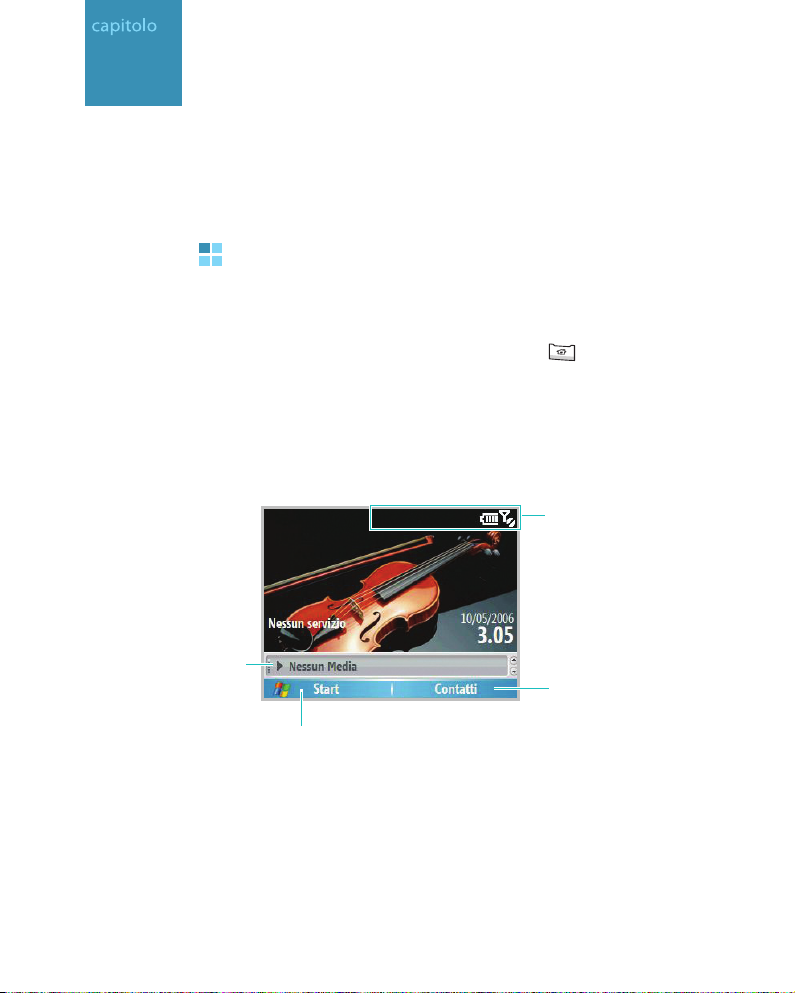
2
Elementi di base
Il presente capitolo elenca le informazioni di base
sull'utilizzo del telefono, come la personalizzazione e
l'accesso alla Guida in linea.
Quando si accende il telefono, appare il desktop, la
schermata di stand-by del telefono. È inoltre possibile
accedere a questa schermata premendo da una
qualsiasi applicazione.
Nel desktop, è possibile visualizzare rapidamente
informazioni importanti per il giorno o messaggi. Si può
inoltre passare rapidamente ai programmi a cui si è avuto
accesso di recente.
Quick Launcher:
Selezionare la
visualizzazione degli
appuntamenti o
messaggi, oppure la
modifica delle
impostazioni del
profilo.
Utilizzo del desktop
Premere il tasto di
programmazione sinistro
per aprire il menu
passare ad un
programma.
Start
e
Le icone di stato
indicano lo stato
attuale del telefono.
Consultare la pagina
seguente.
Per aprire
Contatti
il tasto di
programmazione
destro.
, premere
18
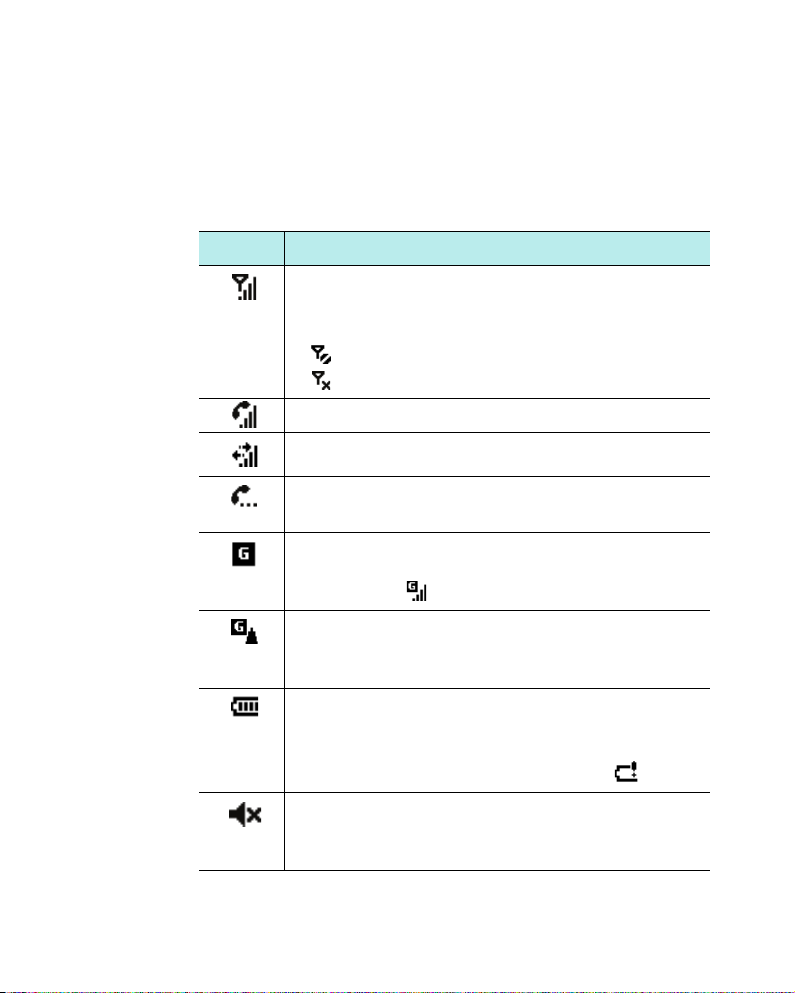
Elementi di base
Barra di stato
Nella parte superiore dello schermo, la barra di stato
visualizza delle icone che indicano lo stato attuale del
telefono. Di seguito, sono riportate alcune di queste icone:
Icona Descrizione
Indica la potenza del segnale.
È altresì possibile utilizzare il seguente stato di
servizio:
• : si è fuori dall'area di servizio.
• : le funzioni del telefono sono disattivate.
Appare quando è in corso una chiamata.
Appare quando è in corso una chiamata dati.
Appare quando la chiamata attuale viene
messa in attesa.
Appare quando nella rete è disponibile la
connessione GPRS. Appare quando è attiva la
connessione GPRS.
Compare nello stato di roaming all'estero o se
collegati a un altro gestore telefonico con rete
GPRS.
Mostra il livello di carica della batteria. La
carica residua è proporzionale al numero di
barre visualizzate.
Quando la batteria è scarica, appare .
Apppare quando il tipo di suoneria è stato
impostato su
Silenzioso
nel profilo attuale.
Per ulteriori informazioni, vedere pagina 28.
19
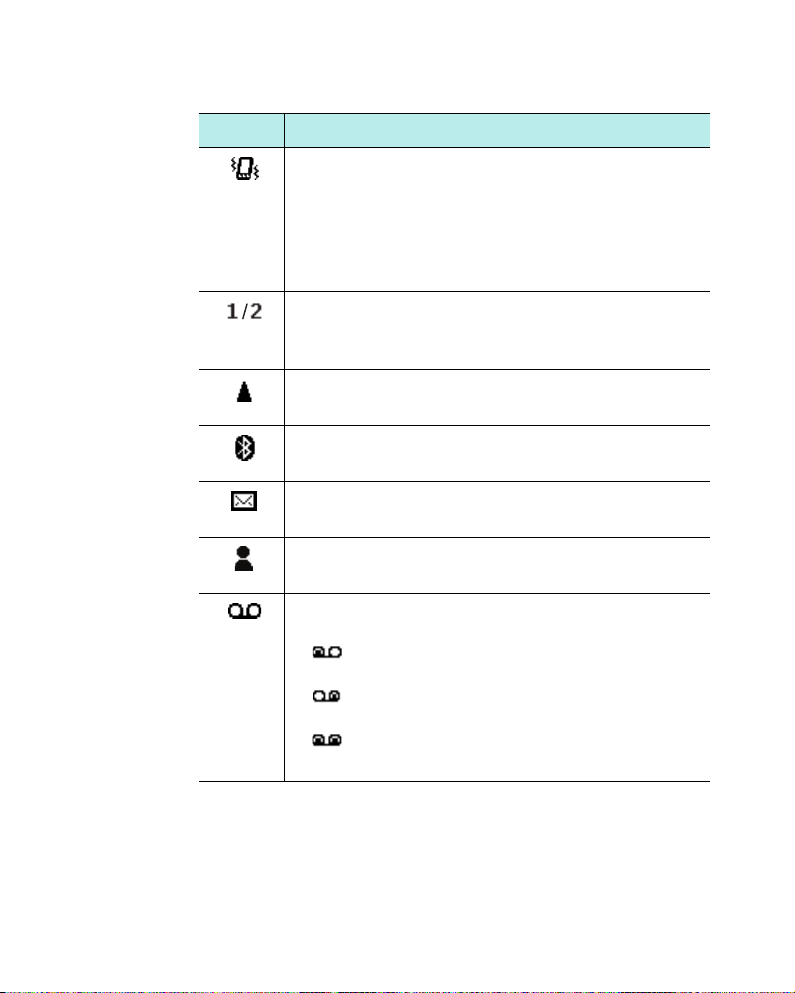
Icona Descrizione
Apppare quando il tipo di suoneria è stato
impostato su
la suoneria in Suoni è stata impostata su
Vibrazione
profilo silenzioso. Per ulteriori informazioni,
vedere pagina 28.
Indica che è possibile effettuare chiamate
utilizzando solo la linea telefonica 1 o 2
(servizio di rete).
Compare nello stato di roaming all'estero o se
collegati a un altro gestore telefonico.
Appare quando è attivato Bluetooth. Per
ulteriori informazioni, vedere pagina 163.
Appare quando viene ricevuto un SMS o un
MMS.
Appare quando viene ricevuto un messaggio
istantaneo.
Appare quando viene ricevuto un nuovo
messaggio vocale.
• : un nuovo messaggio vocale dalla linea
1.
• : un nuovo messaggio vocale dalla linea
2.
• : un nuovo messaggio vocale da
entrambe le linee.
Elementi di base
Vibra
nel profilo attuale oppure
. Appare anche quando è attivato il
20
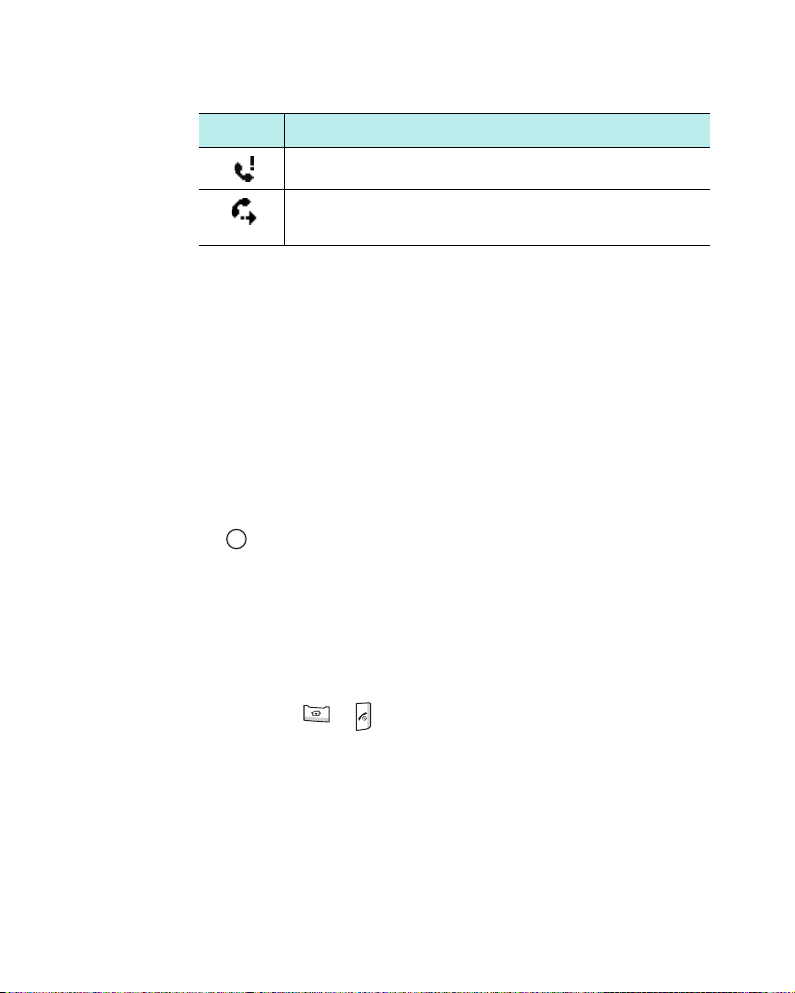
Elementi di base
Icona Descrizione
Appare quando si perde una chiamata.
Appare quando si imposta il trasferimento delle
chiamate in arrivo ad un'altra destinazione.
Accesso delle informazioni dal desktop
Dal desktop è possibile:
• visualizzare appuntamenti futuri
• cambiare il profilo
• visualizzare i messaggi SMS o MMS non letti
Per modificare le informazioni su ciascuna voce:
1. Nel
desktop
modificare premendo il tasto di spostamento e quindi
.
2. Accedere agli appuntamenti o ai messaggi oppure
modificare l'impostazione del profilo.
Per ulteriori informazioni sulla modifica di queste
voci, vedere le istruzioni relative a ciascuna di esse in
questo stesso manuale.
, scorrere alla voce che si desidera
3. Premere o per tornare al desktop.
Personalizzazione del desktop
È possibile personalizzare il desktop in base alle proprie
preferenze.
21
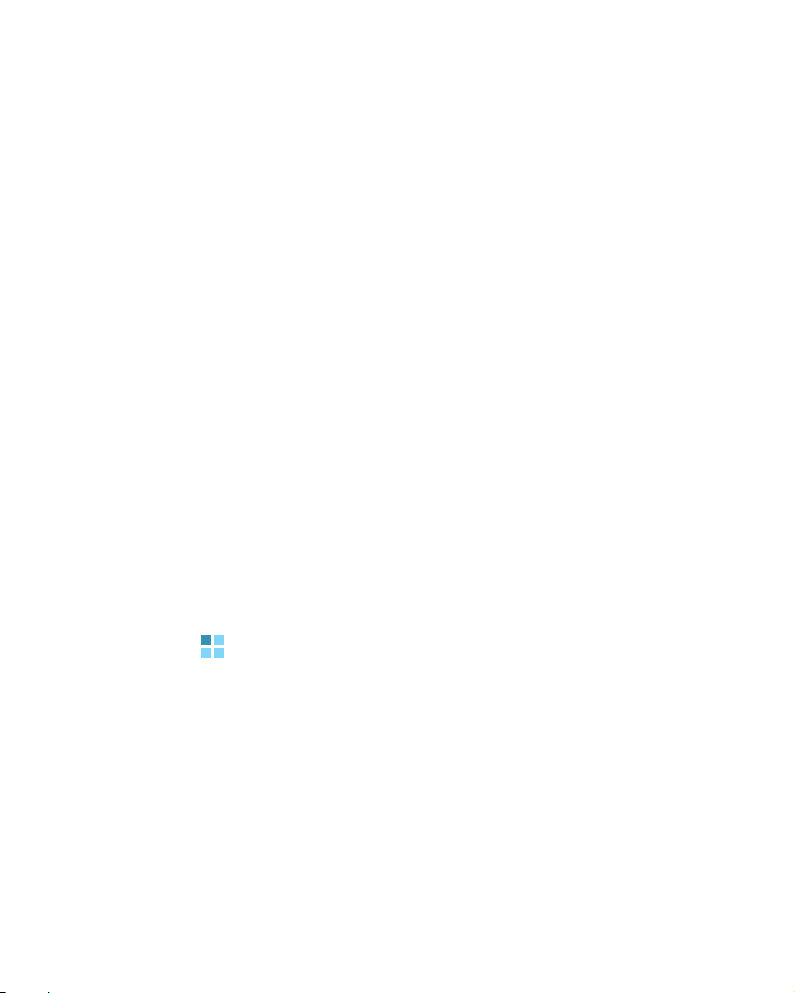
1. Nel
desktop, premere il tasto di programmazione
Start
.
Elementi di base
2. Selezionare
3. Premere il tasto Su o Giù per scorrere ad un'opzione,
quindi utilizzare il tasto Destra o Sinistra per modificare
l'impostazione.
Sono disponibili le seguenti opzioni:
•
Config. scherm. home
utilizzare per il desktop.
•
Combinazione colori
colori da utilizzare per il desktop.
•
Immagine di sfondo
usare come sfondo sul desktop.
•
Mostra automaticamente
dell'attesa del telefono prima di ripresentare la
visualizzazione del desktop se il telefono non viene
usato.
4. Al termine, premere il tasto di programmazione
Impostazioni →
Display →
: selezionare il layout da
: selezionare lo schema dei
: selezionare un'immagine da
: specificare la durata
Home
.
OK
.
Schermata del menu Start
Nel menu Start, si può accedere a tutti i programmi del
telefono. Dal desktop, premere il tasto di programmazione
Start
per aprire la schermata del menu Start.
È possibile modificare il tipo di menu di avvio. Premere il
tasto di programmazione
Impostazioni →
selezionare
Display →
Griglia o Elenco
Start
, quindi selezionare
Stile Menu Start
.
. Quindi
22
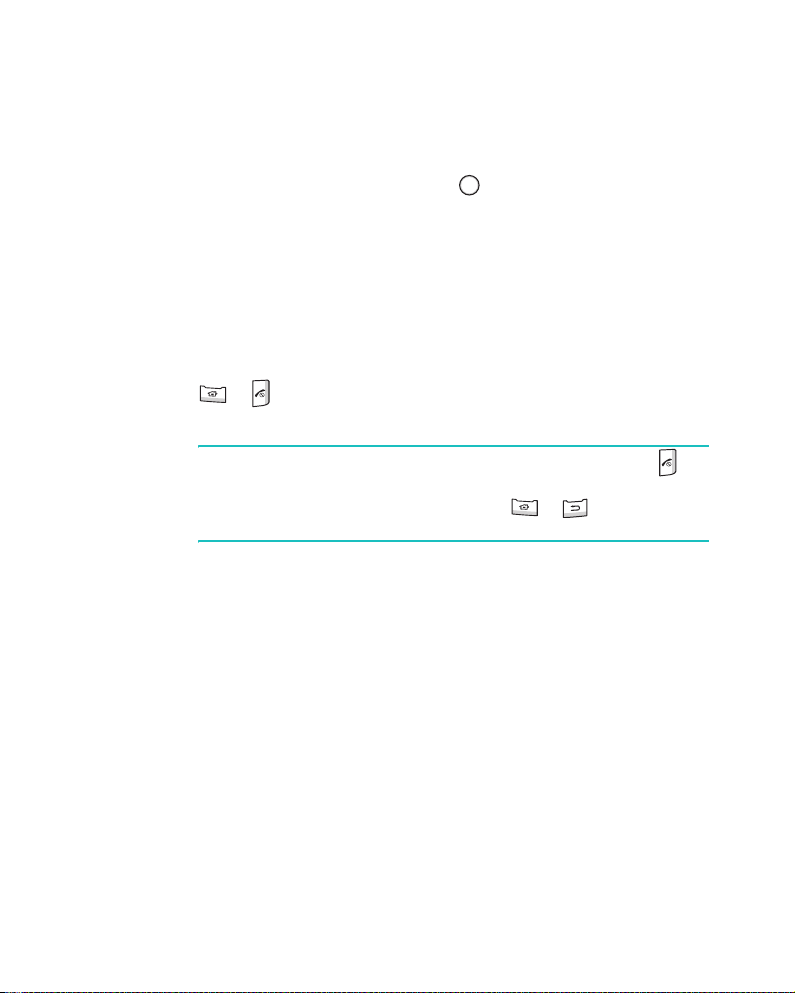
Elementi di base
Apertura dei programmi o delle cartelle
Scorrere all'applicazione o alla cartella premendo i tasti di
spostamento, quindi premere per aprirla. È altresì
possibile premere il tasto numerico assegnato
all'applicazione desiderata.
Commutazione tra programmi
Il telefono è un prodotto multi-tasking. È possibile eseguire
più programmi contemporaneamente e passare da
un'applicazione ad un'altra. Da ogni applicazione, premere
o per passare al desktop. Accedere quindi ad
un'altra applicazione dal menu Quick Launcher o Start.
Nota
: quando si usa una connessione GPRS, premendo si
termina la connessione. Se si desidera mantenere
l'attuale connessione, premere o tante volte
quante sono necessarie per tornare al desktop.
Chiusura dei programmi
Utilizzando
programmi che sono attualmente aperti.
1. Nel desktop, premere il tasto di programmazione
e quindi premere il tasto di programmazione
volte.
2. Selezionare
3. Per scorrere ad un'applicazione, premere il tasto di
programmazione
Gestione applicazioni
Accessori →
Stop
Gestione applicazioni
. Per chiudere tutti i programmi in
, è possibile terminare i
Start
Altro
.
due
23
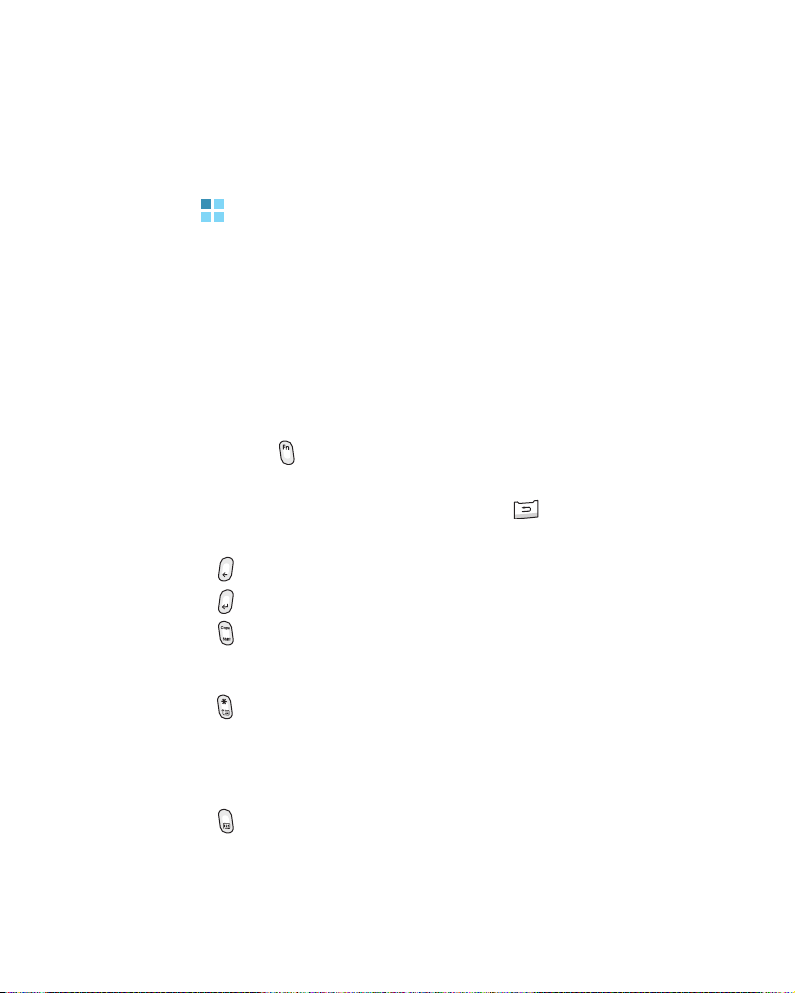
Elementi di base
esecuzione, premere il tasto di programmazione
selezionare
Interrompi tutto
.
Menu
e
Immissione di testo
Il telefono è dotato di una tastiera QWERTY che semplifica
e velocizza l'immissione di testo. Si può inserire il testo
analogamente a quando si utilizza la tastiera di un
computer.
I tasti sono contrassegnati con lettere alfabetiche nella
parte inferiore e numeri e simboli nella parte superiore.
Premere il tasto corrispondente al carattere da inserire. Per
passare dalle lettere inferiori a quelle superiori e viceversa,
premere .
Si può spostare il cursore premendo i tasti di spostamento.
Per eliminare un carattere, premere .
Inoltre, è possibile utilizzare i seguenti tasti funzione:
• : elimina i caratteri.
• : inizia una nuova riga.
• : consente di passare dalle lettere maiuscole a quelle
minuscole e viceversa oppure consente di passare al
modo Maiuscole.
• : cambia il modo di inserimento testo. Si può passare
dal modo ABC al modo T9, che permette di
visualizzare parole alternative corrispondenti ai tasti
premuti. Sono anche disponibili il modo 123 e il modo
Simboli per l'immissione di numeri e simboli.
• : passa al modo 123.
24
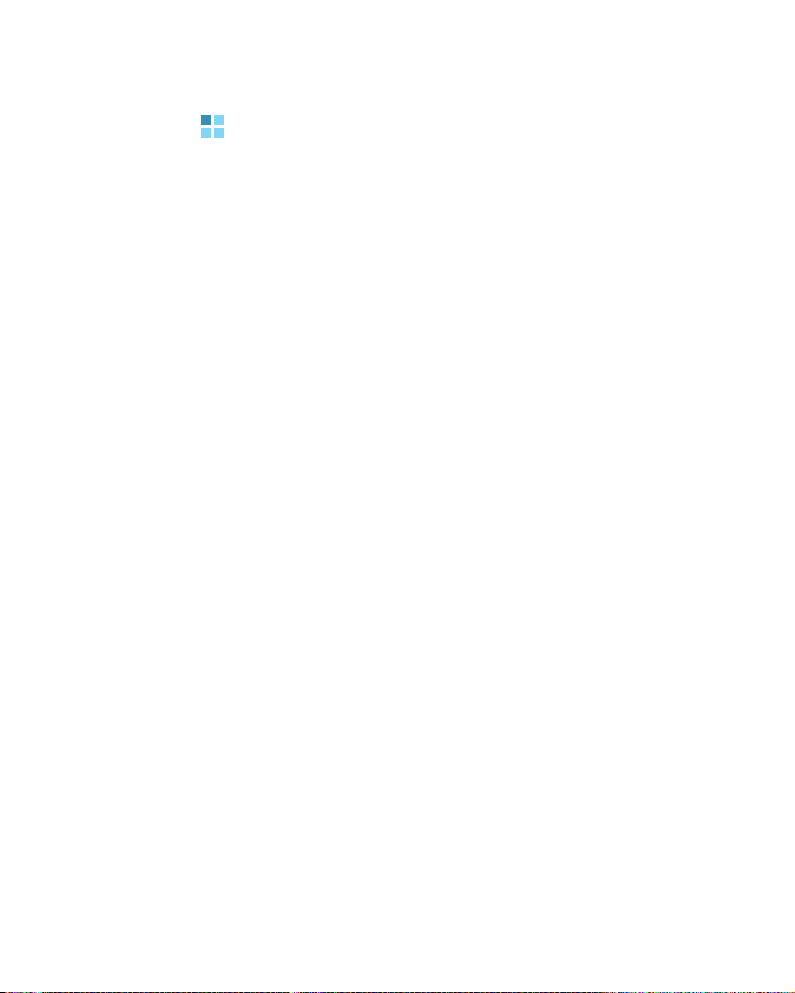
Elementi di base
Personalizzazione del telefono
La personalizzazione del telefono consente di adattarlo alle
singole esigenze professionali.
Impostazioni locali
Tramite
formato dei numeri, la valuta e i formati di data e ora
relativi al proprio paese.
1.
2.
3. Selezionare l'opzione desiderata in ciascun campo.
4. Al termine, premere il tasto di programmazione
5. Se è stata modificata l'opzione
Opzioni internazionali
Nel desktop, premere il tasto di programmazione
Start
.
Selezionare
Opzioni internazionali
, premere il tasto di programmazione OK.
locali
Quindi occorre spegnere il telefono e riaccenderlo
perché le modifiche abbiano effetto.
Impostazioni
è possibile cambiare il
→
Altri... →
.
Lingua
Altri... →
o
OK
Impostazioni
Impostazioni Data e ora
L'impostazione
l'ora e il fuso orario.
1. Nel desktop, premere il tasto di programmazione
Data e ora
consente impostare la data,
.
Start
.
25
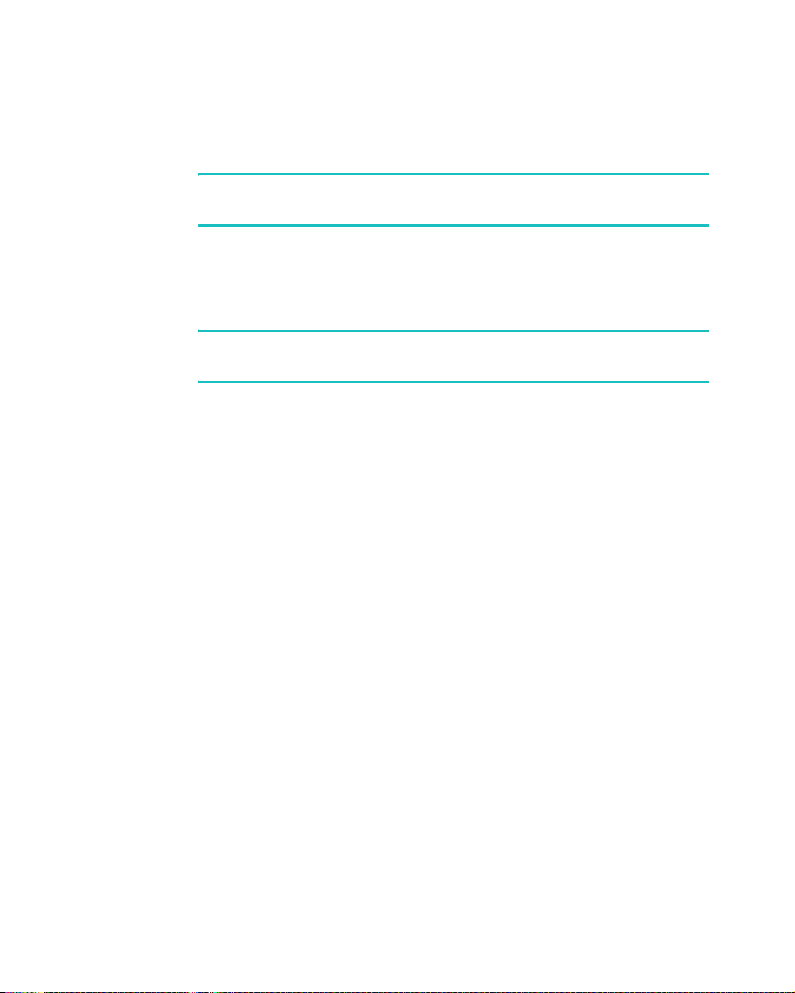
Elementi di base
2. Selezionare
Data e ora
Nota
: utilizzando Sveglia nella schermata Orologio e sveglia,
Impostazioni
.
→
Orologio e sveglia
→
si possono impostare le sveglie agli orari specificati.
3. Impostare il fuso orario, la data e l'ora attuali.
OK
4. Al termine, premere il tasto di programmazione
Nota
: per modificare il formato di data e ora, andare in
Opzioni internazionali
.
.
Impostazioni di alimentazione
Il consumo della batteria varia a seconda della regolazione
delle impostazioni di timeout per la visualizzazione e della
retroilluminazione del tastierino e del display o della
regolazione della luminosità del display.
desktop
1. Nel
2. Selezionare
alimentazione
3. Selezionare le impostazioni di alimentazione:
•
Batteria principale
l'autonomia residua della batteria.
•
Timeout retroilluminazione
selezionare l'intervallo di tempo durante il quale la
retroilluminazione deve restare accesa. Il display e la
tastiera sono retroilluminati. Quando si preme un
tasto, la retroilluminazione si attiva e resta attivata per
il tempo definito.
, premere il tasto di programmazione
Impostazioni
→
Altri...
→
Gestione
.
: è possibile controllare
: consente di
Start
.
26
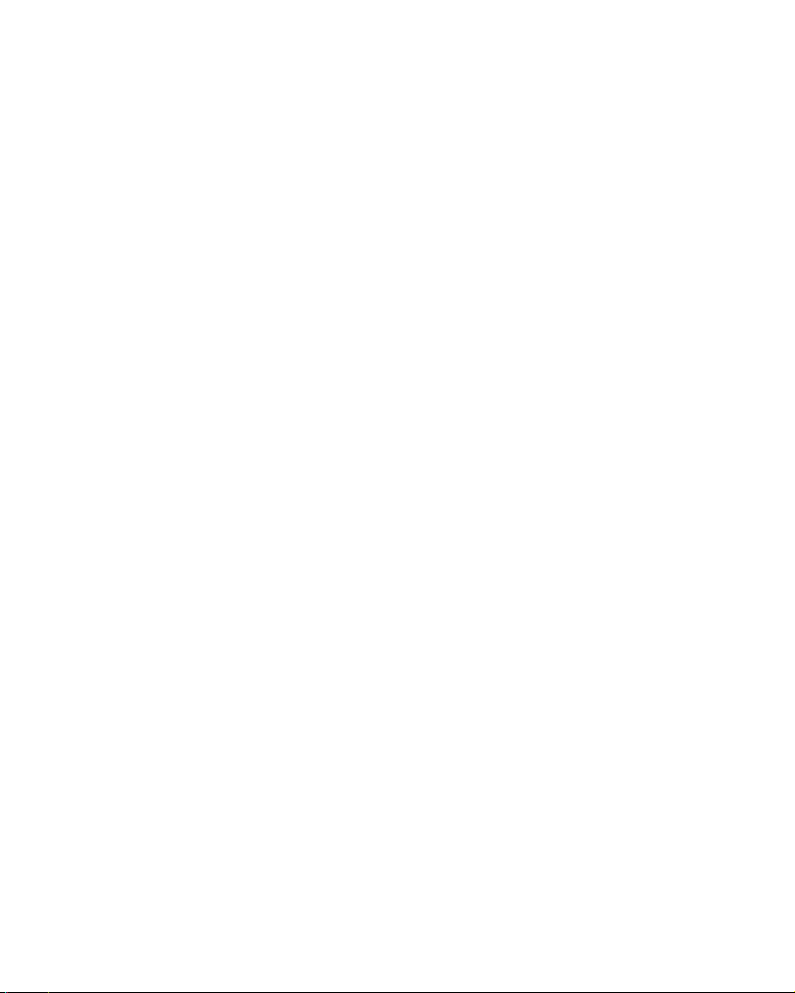
Elementi di base
•
Timeout display
: consente di selezionare l'intervallo
di tempo durante il quale il display deve restare
acceso. Durante lo stand-by, il telefono passa in
modalità sospensione dopo un determinato periodo di
tempo per consumare una quantità minima di energia.
Luminosità display
•
: è possibile regolare la
luminosità per il display.
4. Al termine, premere il tasto di programmazione
Impostazioni accessibilità
È possibile configurare le opzioni per incrementare
l'accessibilità alle funzioni del telefono.
Ok
.
1. Nel desktop, premere il tasto di programmazione
2. Selezionare
Accesso facilitato
Impostazioni
.
→
Altri... →
Altri...
→
3. Selezionare le opzioni desiderate.
Dimensioni carattere
•
: è possibile impostare le
dimensioni dei caratteri visualizzati.
•
Attesa conferma
: è possibile impostare il ritardo
prima del timeout di un'azione non confermata.
•
Vol. avviso di chiamata
: si può impostare il volume
del tono di avviso riprodotto quando si è al telefono.
4. Al termine, premere il tasto di programmazione
Start
OK
.
.
27
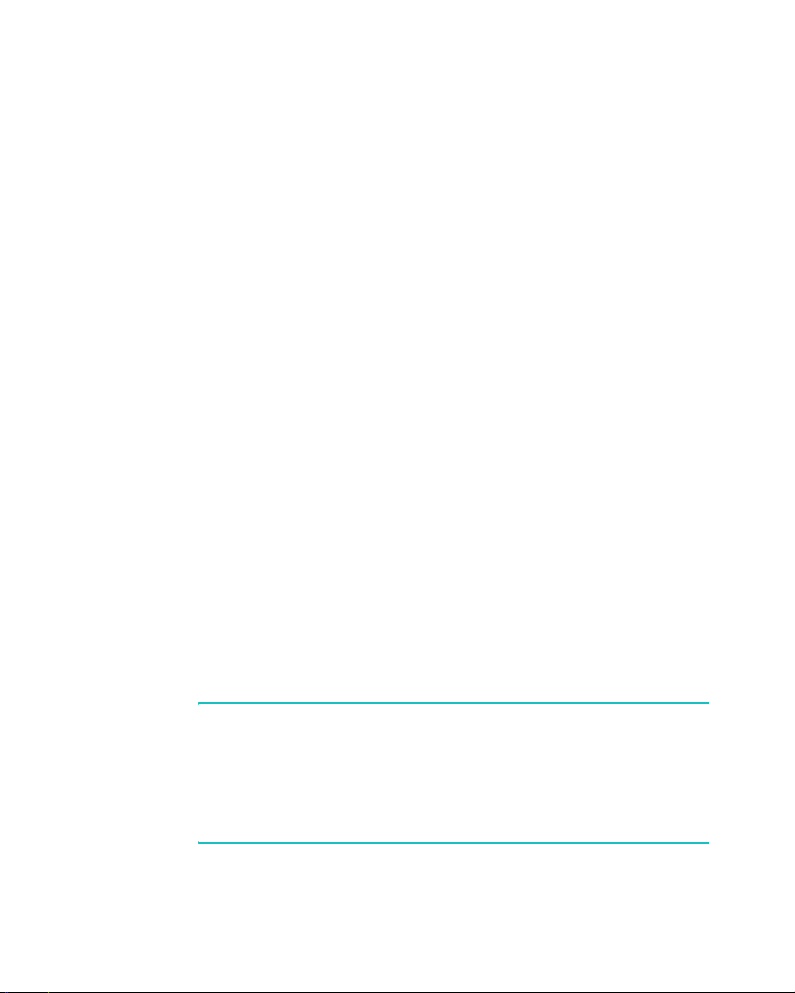
Elementi di base
Impostazioni audio
È possibile personalizzare le impostazioni audio per svariati
eventi con il telefono.
Impostazione di suoni e notifiche
Il telefono offre più funzioni per abbinare segnali a impegni,
ricezione di messaggi o utilizzo di tasti.
Ad esempio, per un appuntamento impostato, è possibile
essere notificati in uno dei seguenti modi:
• riproduzione di un suono specificato dall'utente
• lampeggio della spia LED, oppure
• vibrazione del telefono
È possibile cambiare la melodia emessa dal telefono
scegliendo tipi o suoni per ogni evento.
1. Nel desktop, premere il tasto di programmazione
Start
.
2. Selezionare
Impostazioni
→
Suoni
.
3. Selezionare l'evento per cui specificare un suono.
4. Selezionare il tipo di promemoria o la suoneria.
OK
5. Al termine, premere il tasto di programmazione
Note
:
.
• È possibile collegarsi a Internet e scaricare le suonerie in
formato .wav o .mid.
• Per utilizzare un file .mp3 o .wma cone suoneria delle
chiamate, occorre salvarlo in una cartella nella Scheda di
memoria o My Documents.
28
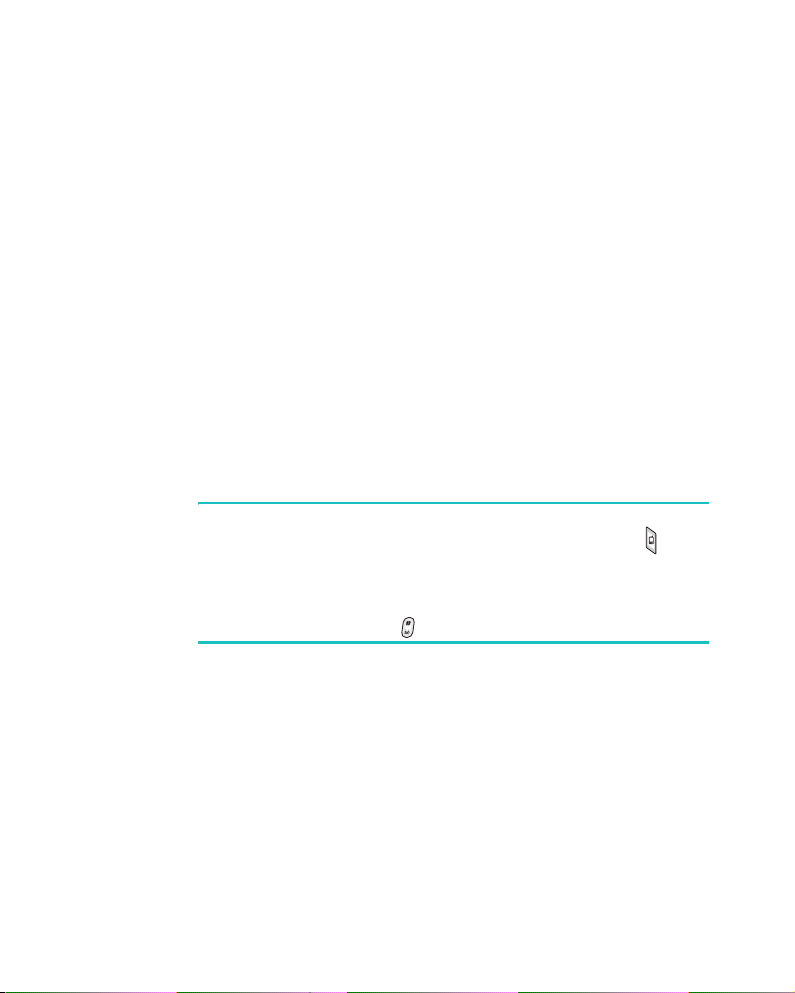
Elementi di base
Modifica del profilo audio
Utilizzando i profili, è possibile regolare e personalizzare i
toni del telefono per differenti eventi o ambienti e quindi
applicare le impostazioni come gruppo. Sul desktop appare
il profilo attualmente selezionato.
Per cambiare i profili:
1. Nel desktop, premere il tasto di programmazione
2. Selezionare
Impostazioni
→
Profili
. Si apre l'elenco
Start
dei profili.
3. Selezionare il profilo desiderato.
Se si seleziona
Automatico
automaticamente da
, il profilo passerà
Normale
a
Riunione
in base agli
elementi dell'agenda.
Note
:
• È possibile cambiare rapidamente il profilo. Premere e
selezionare il profilo desiderato dall'elenco dei comandi
rapidi.
• Si può attivare/disattivare rapidamente il profilo silenzioso
dal desktop premendo .
Per personalizzare i profili:
1. Scorrere al profilo desiderato nella schermata Profili.
Menu
2. Premere il tasto di programmazione
Modifica
.
e selezionare
3. Controllare le impostazioni in ciascun campo. Le opzioni
disponibili possono variare a seconda del profilo
selezionato.
.
29
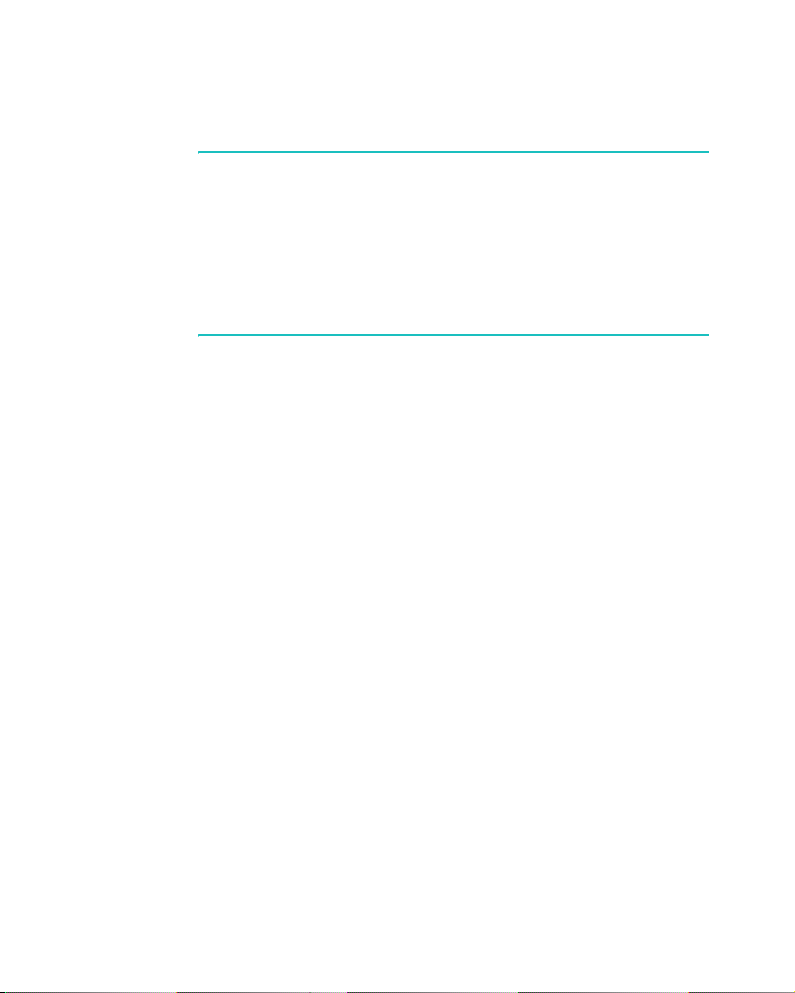
Elementi di base
4. Al termine, premere il tasto di programmazione OK.
Note
:
• Per ripristinare tutte le impostazioni predefinite in fabbrica
dei profili, premere il tasto di programmazione
dall'elenco dei profili e selezionare
• Per il profilo Auricolare, quando si imposta il tipo di suoneria
su Silenzioso o Vibra, occorre rispondere manualmente alle
chiamate anche se l'opzione di
attivata.
Ripristina predef
Risposta automaticam.
Menu
.
è
Informazioni utente
Le informazioni utente identificano il proprietario o utente
del telefono. Definire le informazioni di contatto nel caso in
cui si perda il telefono.
1. Nel desktop, premere il tasto di programmazione
2. Selezionare
utente
3. Compilare tutti i campi.
Per allegare delle note, inserire le note nel campo
4. Al termine, premere il tasto di programmazione
Impostazioni
.
→
Altri...
→
Altri...
→
Start
Info
Note
OK
.
Impostazione della funzione USB
È possibile selezionare la modalità di funzionamento del
telefono quando è collegato ad un computer tramite porta
USB.
1. Nel desktop, premere il tasto di programmazione
Start
.
.
.
30
